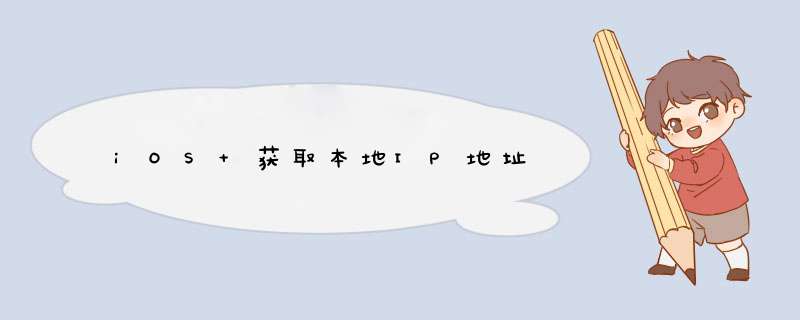
首先导入头文件:
#import <ifaddrs.h>
#import <arpa/inet.h>
方法:
+ (NSString*)getCurentLocalIP{
NSString*address =nil
struct ifaddrs*interfaces =NULL
struct ifaddrs*temp_addr =NULL
int success =0
// retrieve the current interfaces - returns 0 on success
success =getifaddrs(&interfaces)
if(success ==0) {
// Loop through linked list of interfaces
temp_addr = interfaces
while(temp_addr !=NULL) {
NSLog(@"%d",temp_addr->ifa_addr->sa_family)
if(temp_addr->ifa_addr->sa_family==AF_INET|| temp_addr->ifa_addr->sa_family==AF_INET6|| temp_addr->ifa_addr->sa_family==AF_LINK) {
if([[NSString stringWithUTF8String:temp_addr->ifa_name] isEqualToString:@"en0"]) {
// Get NSString from C String
address = [NSString stringWithUTF8String:inet_ntoa(((struct sockaddr_in *)temp_addr->ifa_addr)->sin_addr)]
}
}
temp_addr = temp_addr->ifa_next
}
}
// Free memory
freeifaddrs(interfaces)
return address
}
此方法可以直接调用,如果是tvOS,将en0改为en1,这是固定的写法。
打开设置—点击无线局域网—点击“!”即可查看手机的ip地址。
具体操作如下:
1、在我们的苹果手机桌面上找到设置并点击它;
2、然后点击无线局域网;
3、接着点击我们手机上连着的无线局域网右侧“!”;
4、就这样我们就可以查看到我们苹果手机的ip了。
Mac系统在哪里查看本机IP地址?不管什么电脑,只要联网都会分配一个本地IP地址,这个IP地址相当于电脑的身份标识,如果要访问共享文件,就需要通过IP地址确认是哪一台电脑。那我们如何查看本机IP地址和DNS,快和我一起来看看吧! Mac系统查看IP地址和DNS步骤如下 1.首先是Mac必须联网,没有联网IP地址根本无从谈起。 2.请单击菜单栏右上角的“ Apple”图标,然后选择“系统偏好设置”。 3.在“系统偏好设置”窗口中单击“网络”。 4.点击连接的网络,比如这边是Wi-Fi,然后选择下面的高级选项。 5.打开网络界面,点击TCP/IP这里。 6.在这里,就可以看到IPv4地址,这个就是本机ip地址,点击DNS可以看到DNS,如果看不到,看下一步。 7.启动Mac的launchpad找到其他的文件夹,选择【终端】打开它。 8.在终端输入命令:cat /etc/resolv.conf 回车,红圈的位置就是DNS服务器地址。 以上就是苹果电脑查看本机IP地址和DNS的具体操作方法,需要的朋友快去试试吧!想了解更多关于Mac相关内容,请关注macz.com 吧!欢迎分享,转载请注明来源:夏雨云

 微信扫一扫
微信扫一扫
 支付宝扫一扫
支付宝扫一扫
评论列表(0条)